판매 대시 보드 – 좋은 색상 조합으로 아름다운 차트
만든 사람 : link : [sc0oby]
[.underline] # 대시 보드 정보 : #이 대시 보드는 지역별, 제품 별, 고객 별 및 매출 분석을 월별로 보여줍니다.
5 개의 동적 차트와 5 개의 동적 테이블이 있습니다. 팀별로 전환율을 추적 할 수 있습니다. 영업 프로세스의 강점과 약점을 식별 할 수 있습니다. 이 대시 보드의 주요 초점은 영업 신뢰성과 관리 가시성을 보여주는 것입니다.
시장 동향 및 판매 실적을 이해하기 위해 판매 데이터를 시각화 할 수있는 몇 가지 방법이 있습니다. 10 월에 Excel 포럼 팀 *은 샘플 데이터를 사용하여 데이터를 시각화하라는 대시 보드를 출시했습니다. 이 도전은 커뮤니티에 엄청난 스릴을 불러 일으켰고 118 개의 놀라운 항목을 가져 왔습니다.
이 기사에서는이 대시 보드를 만드는 방법에 대한 단계를 보여줍니다.
[.underline] #Scoby가 만든 Dashboard가 어떻게 보이는지 살펴 보겠습니다. #
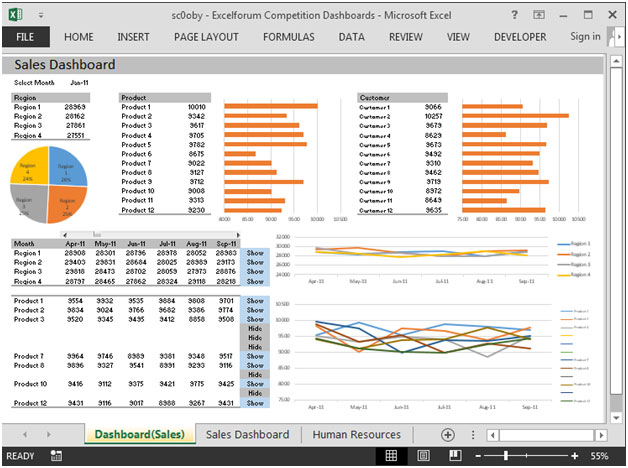
이 대시 보드는 7 개의 정보 섹션으로 나뉩니다. 각각을 개별적으로 살펴 보겠습니다.
[.underline] # Section1 : #이 섹션에는 드롭 다운 목록에서 선택한 후 자동으로 업데이트 된 동적 차트 및 표를 보는 데 사용할 수있는 월의 드롭 다운 목록이 포함되어 있습니다.
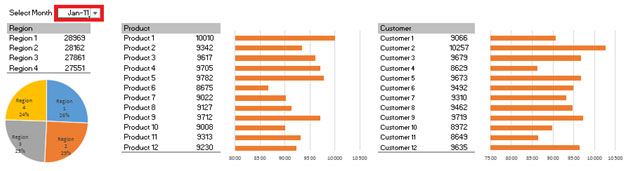
드롭 다운 선택을 변경하여 선택에 따라 동적으로 업데이트 될 차트 및 테이블을 볼 수 있습니다.
[.underline] # Section2 : # 다음 그림은 드롭 다운 목록에서 선택한 항목을 기준으로 결과를 표 및 차트를 통해 영역 별 세부 정보로 보여줍니다.
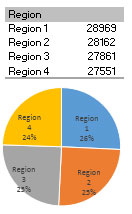
[.underline] # Section3 : # 아래 그림은 드롭 다운 목록에서 선택한 항목을 기준으로 결과를 표 및 차트를 통해 제품 별 세부 정보로 보여줍니다.
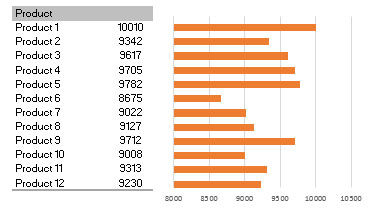
[.underline] # Section4 : # 아래 그림은 표와 차트를 통해 고객 별 세부 사항을 보여 주며, 드롭 다운 목록에서 선택한 항목을 기준으로 결과를 보여줍니다.
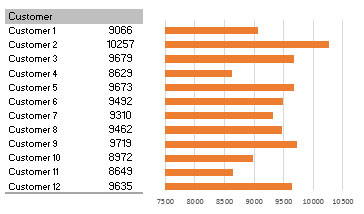
[.underline] # Section5 : # 다음 그림은 아래 표 및 차트와 연결된 스크롤바를 포함합니다. 현재 표와 차트는 한 시점에 6 개월 데이터를 표시 할 수 있습니다. 스크롤바를 사용하여 다른 달의 데이터를 볼 수 있습니다.
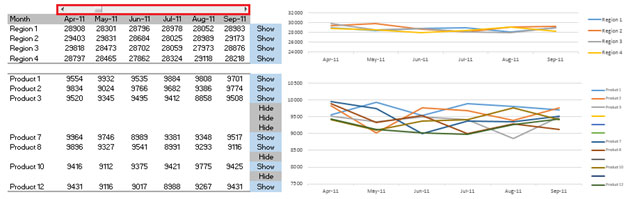
[.underline] # Section6 : # 아래 그림에는 표와 차트가 있습니다. 둘 다 스크롤바에 의해 동적으로 제어됩니다. 이 섹션은 지역별 판매를 보여줍니다.

표와 차트 사이에는 선택한 영역에 대해 표시하거나 숨길 수있는 옵션을 제공 할 수있는 자유를 제공하는 드롭 다운이 있습니다.

[.underline] # Section7 : # 아래 그림은 표와 차트를 포함하고 있습니다. 둘 다 스크롤바에 의해 동적으로 제어됩니다. 이 섹션은 제품 별 판매를 보여줍니다.
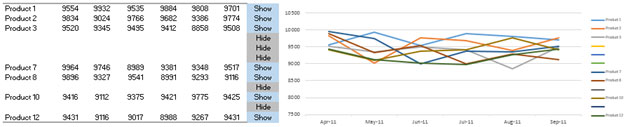
표와 차트 사이에는 선택한 제품을 표시하거나 숨길 수 있도록 자유를 제공하는 데 사용할 수있는 드롭 다운이 있습니다.
이 대시 보드를 사용하여 판매 산업을 명확하게 파악하고 다양한 관점에서 정보를 얻을 수 있습니다.